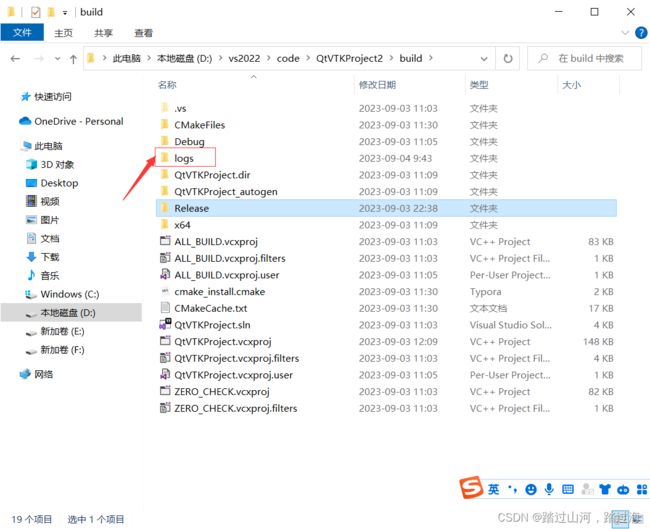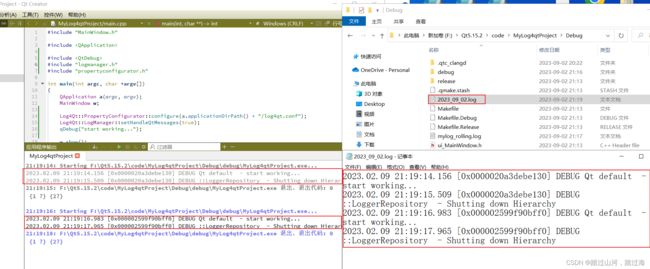log4qt库的使用
log4qt库的使用
- 一,什么是log4qt?
- 二,log4qt的下载
- 三,如何集成log4qt?
-
- 1.在vs2022中集成log4qt的方法:
- 模块一:配置log4qt的步骤
-
- 步骤一,将下好的log4qt库进行解压,然后再库文件中,新建build和Log4Qt文件夹
- 步骤二,打开cmake,有两个填写路径的位置.
- 步骤三,点击cmake的configure按钮,按照下图进行选择,然后点击finish
- 步骤四,Configuring done之后,点击Generate
- 步骤五,修改cmake的CMAKE_INSTALL_PREFIX路径为`步骤一中,我们创建好的Log4Qt文件夹的绝对路径`(剧透一下,这个目录,将产生log4qt的动态库,静态库以及库的头文件)
- 步骤六,点击cmake的Open Project
- 步骤七,将编译模式改为Release,然后右击生成ALL_BUILD和INSTALL
- 步骤八,打开集成在vs2022的任意一个qt项目
- 模块二:当我们集成好log4qt之后,有两种可以使用日志的方式:
-
-
- 方式一,直接使用conf文件,在项目中进行加载conf文件,加载好之后,所有的qDebug,qInfo(),qWaring()代码,都会以日志的形式在控制台打印出来,并保存到文本文档中(当然,conf里面的配置文件可以随便改)
- 方式二,不使用conf文件,直接在项目中调用log4qt库中的代码
-
- 2.在QtCreator中集成log4qt的方法:
-
- 步骤一,新建一个qt项目,比如:MyLog4qtProject
- 步骤二,将log4qt库的源码复制,放在MyLog4qtProject\目录下
- 步骤三,配置MyLog4qtProject.pro文件
- 步骤四,配置log4qt.pri
- 步骤五,编辑main.cpp
- 最后一个步骤,编辑log4qt.conf(名字只要以.conf结尾,与main.cpp中初始化的conf文件名一致即可)
- 实现效果
- 四,关于log4qt.conf理解
一,什么是log4qt?
Log4Qt是一个用于Qt应用程序的开源日志记录库。它是基于Apache Log4j的C++实现,并提供了一种灵活和可配置的方式来记录应用程序的日志信息。
Log4Qt允许你在应用程序中定义日志记录器、日志级别和日志输出目标,并根据需要进行动态配置。它支持多个日志记录器以及不同的日志级别,使你能够根据应用程序的需要进行细粒度的日志控制。
使用Log4Qt,你可以将日志信息输出到不同的目标,例如控制台、文件、网络套接字等。它还支持日志消息的格式化,包括日期、时间、日志级别、线程信息等。
Log4Qt 是Log4cpp 的Qt移植版,所以看Log4cpp的资料应该是最直接有效的(因为 Log4Qt的直接资料太少了)。
Log4Qt主要是用来记录日志(有助于程序调试)。有3个主要的组件:
1. Logger
提供日志记录服务,可以有多个Logger存在,每个有它们自己的名字。Logger间存在隶属关系,有一个Logger称为根Logger。
2. Appender
用来指明将日志记录到什么地方:比如,控制台、文件、数据库,等等
3. Layout
控制日志的输出格式,可以类比一下C中的printf。
二,log4qt的下载
log4qt下载地址:
https://github.com/MEONMedical/Log4Qt
三,如何集成log4qt?
1.在vs2022中集成log4qt的方法:
模块一:配置log4qt的步骤
步骤一,将下好的log4qt库进行解压,然后再库文件中,新建build和Log4Qt文件夹
步骤二,打开cmake,有两个填写路径的位置.
一个填log4qt库所在的路径,另一个填build的绝对路径,如下图:
步骤三,点击cmake的configure按钮,按照下图进行选择,然后点击finish
步骤四,Configuring done之后,点击Generate
步骤五,修改cmake的CMAKE_INSTALL_PREFIX路径为步骤一中,我们创建好的Log4Qt文件夹的绝对路径(剧透一下,这个目录,将产生log4qt的动态库,静态库以及库的头文件)
然后再次点击Configuring done,然后点击Generate
步骤六,点击cmake的Open Project
然后,系统将自动打开vs2022,如下图:
步骤七,将编译模式改为Release,然后右击生成ALL_BUILD和INSTALL
当生成完成之后,打开Log4Qt(就是步骤一创建的那个文件夹),就会有如下效果:
步骤八,打开集成在vs2022的任意一个qt项目
1)打开项目属性页
2)在c/c++常规中,在附加包含目录下添加生成库的头文件的路径,也就是步骤七生成的include文件夹的绝对路径
然后确定->应用->确定
3)链接器->常规->附加库目录->添加步骤七生成的lib文件夹的绝对路径
4)链接器->输入->附加依赖项->添加log4qt.lib
5)将log4qt.dll放在项目的可执行目录(即存放exe文件的地方)
6)验证一下:
在任意一个cpp文件中添加如下头文件:
#include模块二:当我们集成好log4qt之后,有两种可以使用日志的方式:
方式一,直接使用conf文件,在项目中进行加载conf文件,加载好之后,所有的qDebug,qInfo(),qWaring()代码,都会以日志的形式在控制台打印出来,并保存到文本文档中(当然,conf里面的配置文件可以随便改)
目前我改好的conf文件有如下效果:
-将qDebug,qInfo(),qWaring()替换为%d{yyyy,MM,dd HH:mm:ss} [%t] {%l} %-5p %c - %m%n的格式(具体想要以什么格式将信息打印出来,还可以在conf文件中自定义修改)
-在控制台打印信息的同时,还可以将日志信息保存在本地(目前我编辑的这个log4qt.conf文件的效果是:在同级目录下,自动创建一个logs的文件夹,日志文件都会保存在这里面)
-日志文件的名字为当前年月日.log为名字,每天的日志文件都会保存在当天的这个log文件中
方式一的具体操作方法如下:
1)将log4qt.conf放在可执行目录下
如果你是在Release模式下运行,就把log4qt.conf放在Release目录下;
如果你是在Debug模式下运行,就把log4qt.conf放在Debug目录下;
我是在Release模式下运行,所以我放在Release目录下,如下图:
2)在项目中加载log4qt.conf.
先说一下我的项目结构:
目前我的源文件及头文件只有MainWindow.h,MainWindow.cpp,main.cpp三个文件(当然,qt的ui文件就不说了),我在MainWindow的构造函数中加载(或者说初始化)log4qt.conf之后, 当在mian.cpp中创建完MainWindow 对象之后,项目的其他所有地方的日志系统都会生效.
1)在MainWindow.cpp中加上如下头文件:
#include2)在MainWindow的构造函数中加入下面两行代码:
Log4Qt::PropertyConfigurator::configure("D:/vs2022/code/QtVTKProject2/build/Release/log4qt.conf");//从log4qt.conf的绝对路径中去加载这个项目(或者改成相对路径也可)
Log4Qt::LogManager::setHandleQtMessages(true);//启用 Log4Qt 库处理 Qt 框架的消息。(即使你已经加载了log4qt.conf文件,但是默认情况下它不会处理 Qt 框架生成的日志消息,所以我们需要进行启动。)
3)测试
qDebug() << "Log4Qt test begin";
qDebug() << QString::fromLocal8Bit("我是启用log4qt后的qDebug");
qInfo() << QString::fromLocal8Bit("我是启用log4qt后的qInfo");
qWarning() << QString::fromLocal8Bit("我是启用log4qt后的qWarning");
//qFatal注释掉了,是因为qFatal一旦调用,系统就会短暂停留两秒,然后立刻终止程序!!!
//qFatal()<< QString::fromLocal8Bit("我是启用log4qt后的qFatal");
qDebug() << "Log4Qt test end";
运行效果:
方式二,不使用conf文件,直接在项目中调用log4qt库中的代码
方式二的具体操作方法如下:
在项目中,添加如下两个文件:Logger.h与Logger.cpp,然后以在MainWindow.cpp演示为例:
//Logger.h
#pragma once
#include //设置文本编码,但是不能用,因为已经被Qt5.15.2弃用了
namespace wxn {
class Logger
{
private:
Log4Qt::Logger* logger_;//日志记录器类
Log4Qt::ConsoleAppender* consoleAppender_;
QDate currentData_;
Log4Qt::FileAppender* fileAppender_;
QString filename_;
Log4Qt::PatternLayout* layout_;
public:
Logger(QString LogName);
~Logger();
QString getTime();
void init();
void Debug(const char* message);
void Info(const char* message);
void Warn(const char* message);
void Error(const char* message);
};
}
//Logger.cpp
#include "Logger.h"
wxn::Logger::Logger(QString LogName) {
logger_ = Log4Qt::Logger::logger(LogName);//传入的是日志记录器类的名字
consoleAppender_ = new Log4Qt::ConsoleAppender();// 配置ConsoleAppender 日志输出到控制台
currentData_ = QDate::currentDate();
fileAppender_ = new Log4Qt::FileAppender();
layout_ = new Log4Qt::PatternLayout();//设置日志格式,布局//
}
wxn::Logger::~Logger()
{
//if(logger_) delete logger_;//Log4Qt::Logger这个类的析构函数时私有的,不可访问
if (consoleAppender_)delete consoleAppender_;
//if (currentData_)delete currentData_; //QDate对象会在其作用域结束时自动销毁,不需要手动释放。
if (fileAppender_)delete fileAppender_;
if (layout_)delete layout_;
}
QString wxn::Logger::getTime() {
int year = currentData_.year();
int month = currentData_.month();
int day = currentData_.day();
return QString::number(year) + "_"
+ QString::number(month).rightJustified(2, '0')
+ "_" + QString::number(day).rightJustified(2, '0');//将月份和日期转换为2位数的字符串
}
void wxn::Logger::init()
{
logger_->setLevel(Log4Qt::Level::DEBUG_INT); // 设置日志级别为DEBUG
logger_->addAppender(consoleAppender_);// 添加Appender到Logger
QString filename;
filename += "./logs/";
filename += getTime();
filename += ".log";
fileAppender_->setFile(filename);//设置log文本的位置
fileAppender_->setAppendFile(true);//让log内容在文本中追加,而不是每次都重新写入
logger_->addAppender(fileAppender_);// 添加Appender到Logger
layout_->setConversionPattern("%d{yyyy-MM-dd hh:mm::ss} [%t] [%L] %-5p %c - %m%n"); // 设置日志消息的格式
consoleAppender_->setLayout(layout_);//给控制台设置布局
fileAppender_->setLayout(layout_); // 给文本设置布局
//对于控制台:
consoleAppender_->activateOptions(); // 激活Appender配置选项
consoleAppender_->setThreshold(Log4Qt::Level::DEBUG_INT); // 设置Appender的阈值级别
//对于输出到文本中:
fileAppender_->activateOptions(); // 激活Appender配置选项
fileAppender_->setThreshold(Log4Qt::Level::DEBUG_INT); // 设置Appender的阈值级别
}
void wxn::Logger::Debug(const char* message)
{
QString qstr = QString::fromUtf8(message); // 将const char*转换为QString
// 将消息转换为指定编码
QByteArray asciiData = qstr.toLatin1(); // 将QString转换为ASCII编码的QByteArray
logger_->debug(asciiData.constData());// asciiData.constData():获取ASCII编码的C风格字符串
}
void wxn::Logger::Info(const char* message)
{
QString qstr = QString::fromUtf8(message); // 将const char*转换为QString
// 将消息转换为指定编码
QByteArray asciiData = qstr.toLatin1(); // 将QString转换为ASCII编码的QByteArray
logger_->info(asciiData.constData());// asciiData.constData():获取ASCII编码的C风格字符串
}
void wxn::Logger::Warn(const char* message)
{
QString qstr = QString::fromUtf8(message); // 将const char*转换为QString
// 将消息转换为指定编码
QByteArray asciiData = qstr.toLatin1(); // 将QString转换为ASCII编码的QByteArray
logger_->warn(asciiData.constData());// asciiData.constData():获取ASCII编码的C风格字符串
}
void wxn::Logger::Error(const char* message)
{
QString qstr = QString::fromUtf8(message); // 将const char*转换为QString
// 将消息转换为指定编码
QByteArray asciiData = qstr.toLatin1(); // 将QString转换为ASCII编码的QByteArray
logger_->error(asciiData.constData());// asciiData.constData():获取ASCII编码的C风格字符串
}
//MainWindow.cpp
#include =================" );
logger->Debug("This is a debug message");
logger->Info("This is an info message");
logger->Warn("This is a warning message");
logger->Error("This is an error message");
CVector3d cv3d({1.236,2.347,4.156});
logger->Debug(cv3d.getInfo());
/*****log4qt使用示例-end******/
// Set up the rendering
mRenderWindow->AddRenderer(mRenderer);
mRenderWindow->SetInteractor(mInteractor);
/*
* 在文件 QVTKOpenGLStereoWidget.cxx 的第 137 行中,
* 函数 SetRenderWindow 在 VTK 9.0 中已被弃用,并将在将来的版本中被移除。
* 相反,你应该使用 QVTKOpenGLStereoWidget 类提供的 setRenderWindow 函数。
*/
ui->openGLWidget->setRenderWindow(mRenderWindow);
mInteractor->SetInteractorStyle(mInteractorStyle);
mInteractor->Initialize();
// Set the background color
mRenderer->SetBackground(1, 0, 0);
//Set the UI connections
QObject::connect(ui->drawSphere_button, &QPushButton::clicked,
this, &MainWindow::onDrawSphereClick);
}
MainWindow::~MainWindow()
{
delete ui;
}
void MainWindow::onDrawSphereClick()
{
// Create sphere
vtkSmartPointer<vtkSphereSource> sphereSource =
vtkSmartPointer<vtkSphereSource>::New();
sphereSource->SetRadius(5);
sphereSource->Update();
//Create the actor where the sphere is rendered
vtkSmartPointer<vtkPolyDataMapper> sphereMapper =
vtkSmartPointer<vtkPolyDataMapper>::New();
sphereMapper->SetInputData(sphereSource->GetOutput());
vtkSmartPointer<vtkActor> sphere = vtkSmartPointer<vtkActor>::New();
sphere->SetMapper(sphereMapper);
//Add the sphere actor to the OpenGL
mRenderer->AddViewProp(sphere);
mRenderer->ResetCamera();
mRenderWindow->Render();
}
2.在QtCreator中集成log4qt的方法:
步骤一,新建一个qt项目,比如:MyLog4qtProject
如图一所示:
步骤二,将log4qt库的源码复制,放在MyLog4qtProject\目录下
1)log4qt库源码的位置
(在你从github上下载的log4qt库的src目录下,有个log4qt文件夹,就是源码)
如图二所示:
2)将log4qt源码放在MyLog4qtProject\目录下
如图三所示:
步骤三,配置MyLog4qtProject.pro文件
1)如果你的项目结构和图三一样,那么你可以直接复制下面的已经配置好内容:
QT += core gui network concurrent
DEFINES +=LOG4QT_STATIC
LOG4QTSRCPATH = $$PWD/log4qt
INCLUDEPATH += -L $$LOG4QTSRCPATH \
$$LOG4QTSRCPATH/helpers \
$$LOG4QTSRCPATH/spi \
$$LOG4QTSRCPATH/varia
DEPENDPATH += $$LOG4QTSRCPATH \
$$LOG4QTSRCPATH/helpers \
$$LOG4QTSRCPATH/spi \
$$LOG4QTSRCPATH/varia
include($$PWD/log4qt/log4qt.pri)
greaterThan(QT_MAJOR_VERSION, 4): QT += widgets
CONFIG += c++17
# You can make your code fail to compile if it uses deprecated APIs.
# In order to do so, uncomment the following line.
#DEFINES += QT_DISABLE_DEPRECATED_BEFORE=0x060000 # disables all the APIs deprecated before Qt 6.0.0
SOURCES += \
main.cpp \
MainWindow.cpp
HEADERS += \
MainWindow.h
FORMS += \
MainWindow.ui
# Default rules for deployment.
qnx: target.path = /tmp/$${TARGET}/bin
else: unix:!android: target.path = /opt/$${TARGET}/bin
!isEmpty(target.path): INSTALLS += target
与原来的MyLog4qtProject.pro文件相比,新MyLog4qtProject.pro文件有以下变化,
如图四所示:
以下是对新添加的代码的解释:
1.QT += core gui network concurrent
我们新引入了network和concurrent模块,
network :提供网络功能(因为日志肯定是要获取当前的时间的)
concurrent :提供多线程和并发编程的支持(日志写入文本,肯定就会用到读写锁,来保证日志的线程安全)
2.DEFINES +=LOG4QT_STATIC
告诉编译器,我们是用静态链接的方法,将Log4Qt 库的代码编译并链接到最终的可执行文件中,而不是作为动态库加载运行.
3.LOG4QTSRCPATH = $$PWD/log4qt
$$PWD 是一个预定义变量,表示当前工程文件的所在路径。
这里将 LOG4QTSRCPATH 设置为当前工程文件所在路径下的 log4qt 目录。
4.INCLUDEPATH += -L $$LOG4QTSRCPATH \
$$LOG4QTSRCPATH/helpers \
$$LOG4QTSRCPATH/spi \
$$LOG4QTSRCPATH/varia
5.DEPENDPATH += $$LOG4QTSRCPATH \
$$LOG4QTSRCPATH/helpers \
$$LOG4QTSRCPATH/spi \
$$LOG4QTSRCPATH/varia
INCLUDEPATH 和 DEPENDPATH: 这两个变量用于指定包含和依赖搜索路径。通过将 Log4Qt 的不同子目录添加到这些变量中,确保编译器和构建系统能够找到 Log4Qt 源代码所在的位置。
6.include($$PWD/log4qt/log4qt.pri)
用于引入 log4qt.pri 文件。
步骤四,配置log4qt.pri
如图五所示:
(注:当我们按照步骤三配置好MyLog4qtProject.pro文件后,进行ctrl+c保存,编译器会自动加载图五中的log4qt模块)
在log4qt.pri文件的末尾添加如下内容:
INCLUDEPATH += -L $$PWD \
$$PWD/helpers \
$$PWD/spi \
$$PWD/varia
DEPENDPATH += $$PWD \
$$PWD/helpers \
$$PWD/spi \
$$PWD/varia
DEFINES +=LOG4QT_STATIC
LOG4QT_VERSION_MAJOR = 1
LOG4QT_VERSION_MINOR = 6
LOG4QT_VERSION_PATCH = 0
DEFINES += LOG4QT_VERSION_MAJOR=$${LOG4QT_VERSION_MAJOR}
DEFINES += LOG4QT_VERSION_MINOR=$${LOG4QT_VERSION_MINOR}
DEFINES += LOG4QT_VERSION_PATCH=$${LOG4QT_VERSION_PATCH}
DEFINES += LOG4QT_VERSION_STR='\\"$${LOG4QT_VERSION_MAJOR}.$${LOG4QT_VERSION_MINOR}.$${LOG4QT_VERSION_PATCH}\\"'
DEFINES += QT_DISABLE_DEPRECATED_BEFORE=0x050F00
DEFINES += QT_DEPRECATED_WARNINGS
效果如图六所示:
1.INCLUDEPATH += -L $$PWD
$$PWD/helpers
$$PWD/spi
$$PWD/varia
2.DEPENDPATH += $$PWD
$$PWD/helpers
$$PWD/spi
$$PWD/varia
INCLUDEPATH 和 DEPENDPATH: 这两个变量用于指定包含和依赖搜索路径。
$$PWD 表示当前工程文件的所在路径。
3.DEFINES +=LOG4QT_STATIC
LOG4QT_VERSION_MAJOR = 1
LOG4QT_VERSION_MINOR = 6
LOG4QT_VERSION_PATCH = 0
用于告诉编译器在静态链接方式下使用 Log4Qt 库。
4.DEFINES += LOG4QT_VERSION_MAJOR=$${LOG4QT_VERSION_MAJOR}
DEFINES += LOG4QT_VERSION_MINOR=$${LOG4QT_VERSION_MINOR}
DEFINES += LOG4QT_VERSION_PATCH=$${LOG4QT_VERSION_PATCH}
LOG4QT_VERSION_MAJOR, LOG4QT_VERSION_MINOR, LOG4QT_VERSION_PATCH: 这些变量用于定义 Log4Qt 版本号的主、次、修订版本号。
DEFINES += LOG4QT_VERSION_STR='\"$${LOG4QT_VERSION_MAJOR}.$${LOG4QT_VERSION_MINOR}.$${LOG4QT_VERSION_PATCH}\"'
这个宏定义用于将 Log4Qt 的完整版本号作为预处理器定义,并将其包装在双引号内。
5.DEFINES += QT_DISABLE_DEPRECATED_BEFORE=0x050F00
(QT_DISABLE_DEPRECATED_BEFORE=0x050F00)意味着在 Qt 版本 5.15.0 之前被弃用的功能的警告将被禁用。
6.DEFINES += QT_DEPRECATED_WARNINGS
QT_DEPRECATED_WARNINGS: 这个宏定义用于启用 Qt 框架中关于已弃用功能的警告信息。(5和6是有语义上是有冲突的,但是一些源代码也是这么写的,实际使用中可任选5或6之一[5和6都写的话,代码也不会中断])
步骤五,编辑main.cpp
增加以下内容:
//main.cpp
#include 最后一个步骤,编辑log4qt.conf(名字只要以.conf结尾,与main.cpp中初始化的conf文件名一致即可)
- log4qt.conf的内容如下:
# 设置储存log文件的根目录
logpath=.
log4j.reset=true
log4j.Debug=WARN
log4j.threshold=NULL
# 设置是否监听QDebug输出的字符串
log4j.handleQtMessages=true
# 在运行中,是否监视此文件配置的变化
log4j.watchThisFile=false
# 设置根Logger的输出log等级为All
# 设置Log输出的几种输出源(appender):console, daily, rolling
log4j.rootLogger=ALL, console, daily
# 设置终端打印记录器
log4j.appender.console=org.apache.log4j.ConsoleAppender
log4j.appender.console.target=STDOUT_TARGET
log4j.appender.console.layout=org.apache.log4j.PatternLayout
log4j.appender.console.layout.ConversionPattern=%d{yyyy,MM,dd HH:mm:ss} [%t] {%l} %-5p %c - %m%n
log4j.appender.console.threshold=ALL
# 设置一个每日储存一个log文件的记录器
log4j.appender.daily=org.apache.log4j.DailyFileAppender
log4j.appender.daily.file=${logpath}/logs/.log
log4j.appender.daily.appendFile=true
log4j.appender.daily.datePattern=yyyy_MM_dd
log4j.appender.daily.keepDays=90
log4j.appender.daily.layout=${log4j.appender.console.layout}
log4j.appender.daily.layout.ConversionPattern=${log4j.appender.console.layout.ConversionPattern}
# 给“LoggerObjectPrio”这个类的Logger定义log输出等级为Error,
# 给“LoggerObjectPrio”这个类的Logger定义log输出源:daily, console
log4j.logger.LoggerObjectPrio=ERROR
#, rolling
# 设置为false,表示“LoggerObjectPrio”这个类的logger不继承的rootLogger输出源(appender)
log4j.additivity.LoggerObjectPrio=false
2)将log4qt.conf放在你项目的build目录下
(如果你是以Debug模式下编译的话,就将log4qt.conf放在"项目/Debug/debug"文件夹下)
效果如图七所示:
(如果你是以Release模式下编译的话,就将log4qt.conf放在"项目/Release/release"文件夹下)
实现效果
四,关于log4qt.conf理解
logpath=.:设置存储日志文件的根目录为当前目录。
log4j.reset=true:重置 Log4j 配置。
log4j.Debug=WARN:设置 Log4j 调试级别为 WARN。
log4j.threshold=NULL:设置 Log4j 阈值级别为 NULL,即不限制任何级别的日志输出。
log4j.handleQtMessages=true:设置是否监听 QtDebug 输出的字符串。
log4j.watchThisFile=false:设置在运行时是否监视此文件配置的变化。
log4j.rootLogger=ALL, console, daily:设置根 Logger 的输出级别为 ALL,并指定了两个输出源:console(终端打印)和 daily(每日文件)。
针对 console 输出源的配置:
log4j.appender.console=org.apache.log4j.ConsoleAppender:指定使用 ConsoleAppender 输出到控制台。
log4j.appender.console.target=STDOUT_TARGET:设置输出目标为标准输出。
#TTCCLayout 布局是 Log4Qt 的默认布局
#log4j.appender.console.layout=org.apache.log4j.TTCCLayout:指定使用 TTCCLayout 布局。
#log4j.appender.console.layout.dateFormat=yyyy.dd.MM hh:mm:ss :设置日期格式。
#log4j.appender.console.layout.contextPrinting=true:设置是否打印上下文信息。
#PatternLayout` 布局允许您自定义日志输出的格式
log4j.appender.console.layout=org.apache.log4j.PatternLayout:指定使用 PatternLayout 布局。
log4j.appender.console.layout.ConversionPattern=%d{yyyy,MM,dd HH:mm:ss} [%t] {%l} %-5p %c - %m%n
#%d:时间戳。
#%t:线程号。
#%l: 输出日志事件的发生位置,包括类目名、发生的线程,以及在代码中的行数。
#%p:日志级别。
#%c:类别。
#%m:日志消息。
#%n:换行符。
log4j.appender.console.threshold=ALL:设置输出级别为 ALL。
针对 daily 输出源的配置:
log4j.appender.daily=org.apache.log4j.DailyFileAppender:指定使用 DailyFileAppender 每日文件记录器。
log4j.appender.daily.file=${logpath}/logs/.log:设置日志文件的路径和名称。
log4j.appender.daily.appendFile=true:设置是否在日志文件末尾追加内容。
log4j.appender.daily.datePattern=yyyy_MM_dd:设置日期格式模式。
#所以最终log文件的名字是yyyy_MM_dd.log
log4j.appender.daily.keepDays=90:设置保留日志文件的天数。
log4j.appender.daily.layout=${log4j.appender.console.layout}:设置布局与 console 输出源相同。
log4j.appender.daily.layout.dateFormat=${log4j.appender.console.layout.dateFormat}:设置日期格式与 console 输出源相同。
log4j.appender.daily.layout.contextPrinting=${log4j.appender.console.layout.contextPrinting}:设置是否打印上下文信息与 console 输出源相同。
对上面daily 输出源的配置的补充:
#设置日志文件的文件名:
①将日志文件的文件名设置为"年月日.log"
log4j.appender.daily.file=${logpath}/logs/.log
log4j.appender.daily.datePattern=yyyy_MM_dd
②将日志文件的文件名设置为"年月日时分秒.log"(经过测试,不支持这样的写法)
log4j.appender.daily.file=${logpath}/.log
log4j.appender.daily.datePattern=yyyy_MM_dd_hh_mm_ss(error!)
log4j.appender.daily.datePattern=yyyy_MM_dd_HH_mm_ss(error!)
针对 LoggerObjectPrio 类的 Logger 的配置:
log4j.logger.LoggerObjectPrio=ERROR, rolling:设置 LoggerObjectPrio 类的日志输出级别为 ERROR,并指定输出源为 rolling。
log4j.additivity.LoggerObjectPrio=false:设置不继承 rootLogger 的输出源。